Propaganda
Hangouts do Google está indo bem, apesar de seu início lento e de disputas contínuas com pessoas como Skype, Whatsappe do Facebook Mensageiro. Até tem um bom aplicativo da web agora.
O mais interessante é que ele possui vários recursos ocultos úteis que prometem tornar as conversas e as videochamadas mais fáceis e divertidas para você. Mostraremos o que você pode fazer com eles.
Nota: Dependendo da versão do Google+ que você está usando, alguns recursos podem aparecer em locais diferentes dos listados aqui.
Adicionar chapéus e bigodes
Vamos começar como você pode ter uma festa à fantasia conectados. O que poderia ser mais importante que isso?
Para começar, você precisa instalar a extensão do Google Effects para Hangouts, o que você pode fazer somente se tiver um perfil do Google+. Supondo que você tenha uma, quando iniciar (ou participar) de uma vídeo chamada, verá um ícone "mais" (três pontos horizontais) à esquerda na janela da chamada. Passe o mouse sobre ele e clique no Adicionar aplicativos botão que aparece.
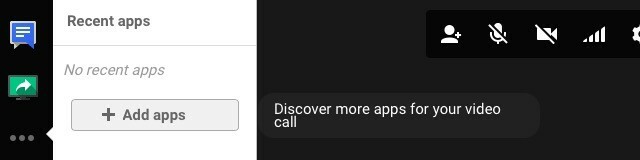
Na grade de aplicativos que aparece, procure o Google Effects e clique em seu Instalar extensão do Hangouts botão. (Volte a esta seção posteriormente para instalar outros aplicativos interessantes.)
Depois que a extensão Effects for instalada, você verá um ícone à esquerda e um novo Efeitos painel à direita. Esse painel é onde toda a diversão começa. Possui uma seleção de acessórios para a cabeça, fundos, óculos etc. que você pode sobrepor na sua cara na janela de chamada. Não deixe que a seleção limitada de efeitos o desaponte. É uma chance de ser criativo!

Aproveite ao máximo uma conexão lenta à Internet
Você não tem largura de banda suficiente para uma videochamada de alta qualidade? Convém aproveitar o recurso de restrição de largura de banda do Google. Procure o ícone "sinal" (quatro linhas verticais de altura crescente) na parte superior da janela de uma chamada e clique nele.
Você verá um controle deslizante que permite diminuir a configuração da largura de banda ou a qualidade da chamada no modo padrão (Auto HD) todo o caminho até Somente Audio. O último é melhor para conexões super lentas e também para fingir ser um ouvinte atento quando você está realmente olhando para Tumblrs engraçados de gatos ao lado.
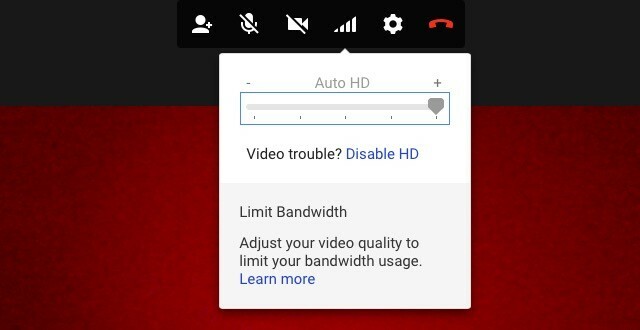
Se você estiver em uma versão mais recente do Google+, encontrará a configuração de largura de banda em um local diferente. Para trazê-lo, clique primeiro no ícone "engrenagem" no canto superior direito da janela de chamadas e, na caixa pop-up exibida, alterne para o Largura de banda aba. Se você deseja recuperar a interface anterior descrita acima, clique no ícone "mais" (três pontos verticais) no canto superior direito e selecione Versão original no menu suspenso exibido.
Deixe o Google Bots traduzir conversas para você
Se você deseja uma tradução rápida no meio de uma conversa do Hangouts, você tem vários servos do Google ao seu serviço. Eles são chamados de robôs de tradução ou de bate-papo. Eles serão úteis se você quiser, por exemplo, obter aulas on-line para aprender um novo idioma ou conecte-se com uma base internacional de fãs Aproveite mais os Hangouts do Google+ com essas 5 ideias criativasOs Hangouts do Google+ são uma ferramenta muito interessante - que usamos bem aqui em MakeUseOf. Seja para realizar reuniões editoriais ou para hospedar nosso próprio Podcast, Technophilia, somos grandes fãs de ... consulte Mais informação como artista.
Dependendo dos idiomas dos quais você deseja traduzir, você precisará adicionar robôs específicos às conversas em grupo. Os nomes desses bots seguem um certo padrão: [do idioma] 2 [para o idioma] @ bot.talk.google.com.
Então, se você quiser uma tradução do francês para o inglês, precisará adicionar o bot [email protected] clicando no ícone ao lado do ícone "videochamada". Depois de fazer isso, o bot cuida da tradução automática de seus bate-papos do francês para o inglês.
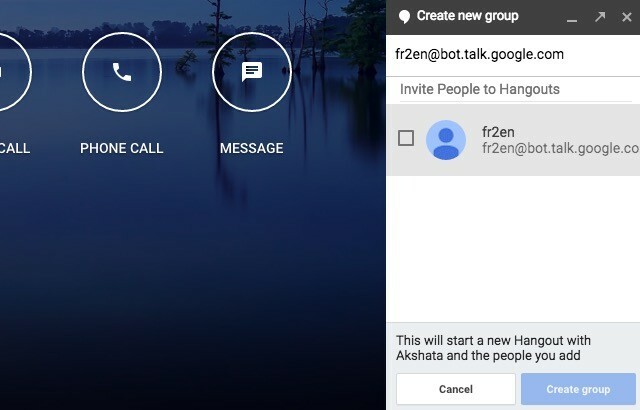
Para tradução de inglês para francês, você precisará adicionar [email protected]. Aqui está uma lista de todos os bots de tradução que estão disponíveis para você. Você também pode adicionar um bot à sua lista de contatos e enviar o texto que deseja traduzir.
O recurso de tradução não funcionou para mim, provavelmente porque ainda não está disponível na Índia. Experimente e conte-nos como funcionou para você.
Diga Melhor com Formatação
Se você precisar destacar uma palavra ou frase no meio da conversa do Hangouts, sinta-se à vontade para usar os atalhos de formatação usados em outros aplicativos: Ctrl + B para enfatizando texto, Ctrl + I para itálico texto e Ctrl + U para sublinhado texto. Eles funcionam muito bem. Se você é um usuário do macOS, substitua o Ctrl chave com o Comando chave nesses atalhos.
Talk in Doodles
Os doodles do Google Hangout de meu amigo me fazem sentir completamente e totalmente inadequada em todos os aspectos pic.twitter.com/C8S5MGtEAh
Damon Beres? (@dlberes) 12 de março de 2015
Se você preferir conversar com carinhas desenhadas à mão e rabiscos estranhos em vez de texto antigo simples, eis o que você pode fazer. Primeiro passe o mouse sobre a praça Anexe uma foto ícone no canto inferior direito de uma janela de bate-papo. Em seguida, clique no pequeno ícone de "lápis" que aparece ao lado dele.
Agora você verá uma caixa quadrada em branco com um conjunto de opções de pincel e cores na parte superior. Essa é a sua tela para o doodlespeak no Hangouts. Você pode desenhar coisas lá e enviá-las, e o destinatário pode editar seu doodle ou responder com um novo. Cada edição aparece como uma nova imagem gravada na sua conversa.
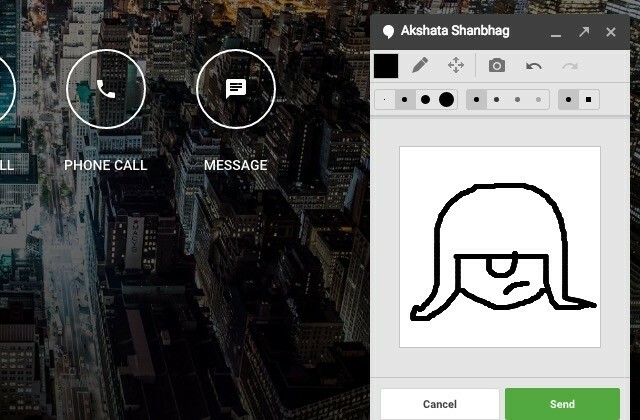
Gorjeta: Se você deseja desenhar uma linha reta, mantenha pressionada a tecla Shift ao desenhar.
Tire Convos do Registro
Por padrão, o Google salva todas as suas conversas de bate-papo e você pode relê-las a qualquer momento. Eles também acabam sob a Bate-papo etiqueta no seu Gmail. Você pode pedir ao Google para parar de salvar seu histórico de bate-papo para conversas específicas, individuais e em grupo.
Para interromper o registro de uma conversa em particular, primeiro abra sua janela de bate-papo e clique no ícone Opções botão - é o ícone de "engrenagem" logo abaixo da janela da conversa Fechar botão. Agora desmarque a caixa correspondente a Histórico do Hangout e clique no Está bem botão.
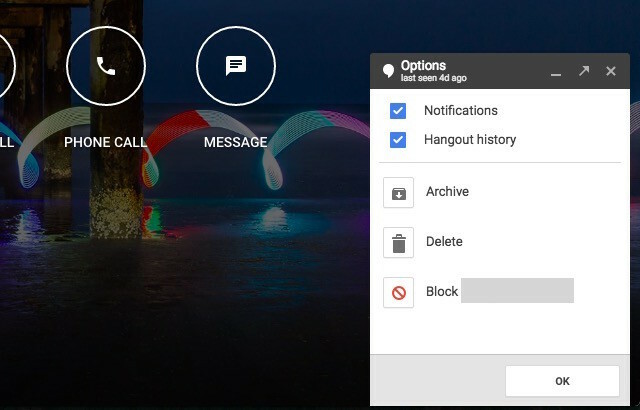
A partir de agora, todas as mensagens adicionadas a essa conversa permanecem na janela de bate-papo por um curto período de tempo e podem desaparecer antes que o destinatário as verifique. Por exemplo, se eles estiverem offline no momento.
Você pode voltar para o Opções a qualquer momento e marque a caixa de seleção Histórico do Hangout para começar a salvar seu bate-papo novamente.
Observe que suas mensagens ainda poderão ser gravadas se a pessoa do outro lado da conversa usar um cliente de bate-papo que não suporte / respeite conversas não registradas. O Google diz isso.
Contrate um gatekeeper para rastrear quem pode entrar em contato com você
Se você receber mensagens estúpidas / irrelevantes de pessoas aleatórias, não precisará ficar sentado e se irritar com elas. Basta ajustar as configurações dos convites e permitir que apenas pessoas selecionadas entrem em contato com você. Você encontrará essas configurações em Mais> Configurações> Personalizar configurações de convite. Lá, selecione o botão de opção ao lado de Personalizado.
Agora, se você não possui uma conta do Google+, possui apenas três menus suspensos para lidar. Um para as pessoas que têm seu número de telefone, um para aqueles que têm seu endereço de e-mail e o terceiro para todos os outros.
Para os dois primeiros tipos de pessoas, você pode escolher se eles podem contatá-lo diretamente ou apenas enviar um convite (o que exigirá sua aceitação, é claro). Você pode excluir qualquer pessoa que não pertença a nenhuma dessas duas categorias selecionando o Não é possível enviar convites opção do Todos os outros menu suspenso.
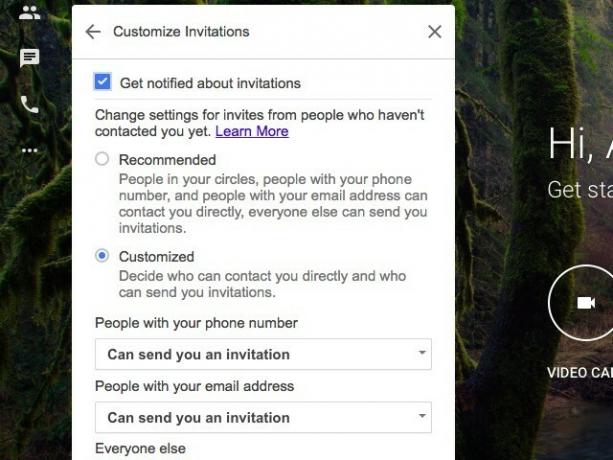
Se você possui uma conta do Google+, obtém um controle mais preciso sobre quem pode ou não entrar em contato com você com base em seus círculos. Nesse caso, você desejará percorrer cada um dos menus suspensos, um por um. Isso porque, por padrão, qualquer pessoa em qualquer um de seus círculos pode entrar em contato diretamente com você mesmo se a Todos os outros A opção mencionada acima está definida como Não é possível enviar convites.
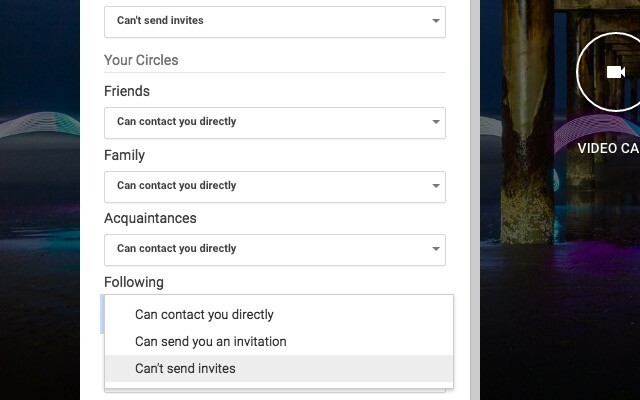
Faça pedidos pelo teclado com comandos de bate-papo
Se você preferir pressionar as teclas do que os cliques do mouse, memorize os comandos de bate-papo do Hangouts que permitirão:
- Silenciar (ativar o som) o áudio do chamador - /mute(/ sem som)
- Enviar mensagens privadas embutidas - / para [usuário] [mensagem]
- Falar em terceira pessoa - / me [mensagem]
Deseja ver o que mais você pode fazer com os comandos de bate-papo? Exiba toda a lista de comandos digitando /help ou /? (seguido de pressionar Entrar) na janela de bate-papo quando você está em uma chamada. Para abrir a janela de bate-papo, clique no ícone azul "falar" no canto superior esquerdo.
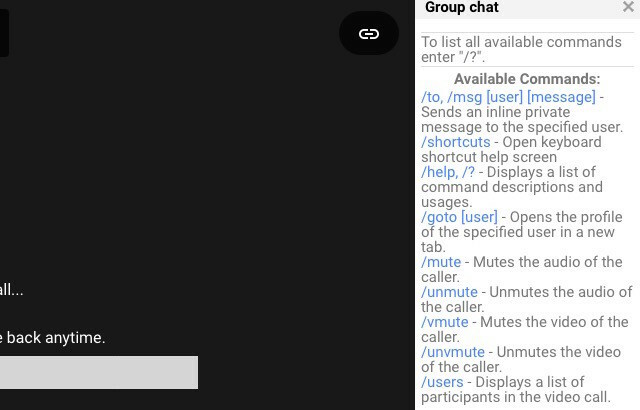
Telefones de chamada
Imprensado entre a circular Video chamada e mensagem botões na página inicial do Hangouts é o Chamada telefónica botão. Ele permite que você faça chamadas para telefones em todo o mundo, com uma advertência importante - as chamadas estão disponíveis em locais selecionados. Como usuário da Índia, posso fazer chamadas para todos os países, mas não para locais da Índia.
Quando você clica no Chamada telefónica No botão, o Google exibe uma caixa de pesquisa na qual você pode digitar um número de telefone ou o nome de um de seus contatos para chamá-los. Se você estiver fazendo uma ligação internacional, clique no pequeno ícone de bandeira à esquerda da caixa de pesquisa para escolher o código do país certo.
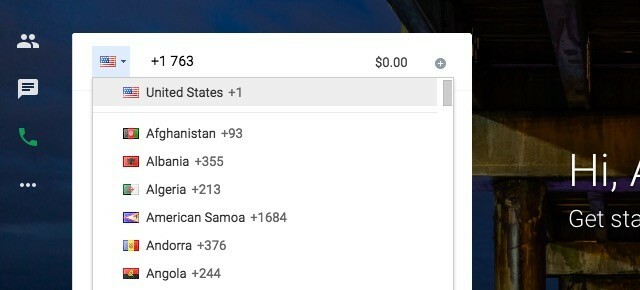
Vamos falar das taxas de ligações agora. Se a chamada do Hangouts estiver disponível no seu país, você poderá ligar para quase todos os números nos EUA e no Canadá gratuitamente. Se você tem um Google Voice conta, você pode até receber chamadas pelo Hangouts.
Ligar para números de telefone específicos acarretará cobranças. Você pode consultá-los antecipadamente no página de crédito de chamada para sua conta do Google e adicione crédito para eles, se necessário.
Não foi possível fazer uma ligação? Não consegue ver o recurso de chamada telefônica? Esta página de Ajuda do Hangouts posso te dizer o que há de errado.
Divirta-se com animação
Deseja ver um monte de pôneis correndo pela janela de bate-papo ativo? Digitar /ponystream e bateu Entrar. E aí estão eles. Para fazê-los desaparecer, digite /ponystream novamente. Esse não é o único Hangouts de animação escondido atrás do capô. Tente estas palavras para exibir mais animações: /ponies,/shydino,/pitchforks.
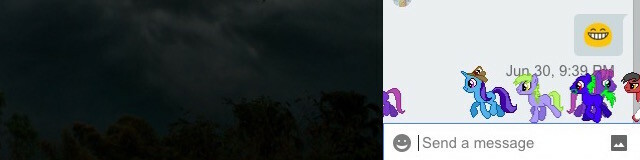
Há também /bikeshed, se você deseja alterar o plano de fundo da janela de bate-papo para uma cor diferente. Acabou com um fundo da cor do vômito? Continue digitando /bikeshed até obter a cor desejada ou reabrir a janela de bate-papo para mudar para o plano de fundo cinza claro padrão. Você também pode digitar estes emojis de texto e ver o que aparece: V.v. V, :(:), :( ), ~@~.
Se você tiver sorte, digite feliz Aniversário!!! também deve funcionar e woohoo !!, woot !!!e yay!!! também. O truque é adicionar pelo menos alguns pontos de exclamação no final dessas palavras-chave. Essas animações pararam de funcionar no meu computador.
Como foi sua experiência no Hangouts?
Se tudo o que você faz no Google Hangouts é participar de chamadas ou deixá-las, é hora de você explorar o lado não baunilha do Hangouts 15 maneiras criativas de aproveitar ao máximo os Hangouts do GoogleEssas ideias criativas para o Google Hangouts podem ser usadas para enriquecer sua vida em todas as esferas - seja você trabalhando, relaxando, se comunicando com a família ou tentando adquirir uma nova habilidade. consulte Mais informação ! Obviamente, o Hangouts não é apenas diversão e diversão. Você também pode usá-lo no trabalho para colaboração online com sua equipe, com ou sem um G Suite inscrição. Se o Hangouts não for o que você procura em um aplicativo de bate-papo profissional, tente Slack ou Twist para colaborar com sua equipe Slack vs. Twist: Qual aplicativo de bate-papo é ideal para sua equipe?Twist é melhor que Slack? Como esses aplicativos de bate-papo em equipe se comparam? E qual aplicativo de bate-papo é ideal para sua equipe? consulte Mais informação .
Créditos da imagem:Pronto para conectar por Everett Collection via Shutterstock
Akshata treinou em testes manuais, animação e design de UX antes de se concentrar em tecnologia e escrita. Isso reuniu duas de suas atividades favoritas - entender os sistemas e simplificar o jargão. Na MakeUseOf, Akshata escreve sobre como tirar o melhor proveito dos seus dispositivos Apple.
